1. 检查“账户控制设置”(hmi软件菜单栏:工具-账户控制设置) 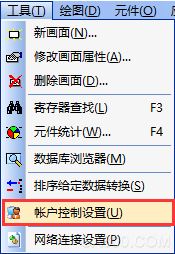 将游标移动至“从不通知”,点击“确定”之后关闭 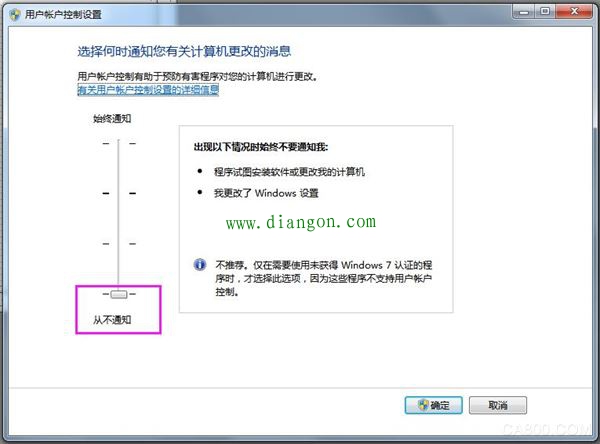 2. 关闭防火墙 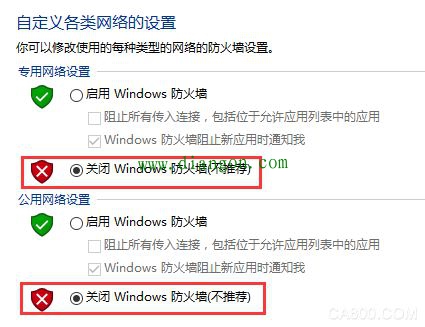 3. 退出360等相关杀毒软件 4. 重新启动电脑 故障类型二:点击下载,弹出“系统找不到指定的文件” 1. 查看并设置“目标文件路径” 1) 项目保存-编译完成之后,在HMI编程软件菜单栏中:应用-目标文件路径,查看当前的目标文件路径(默认路径为C盘) 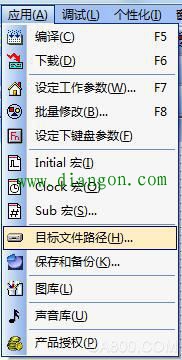 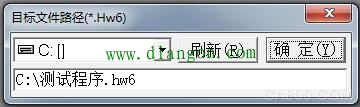 2) 点击应用-下载(F6),在弹出的下载窗口中,右击“下载”,鼠标左键单击“选择目标文件” 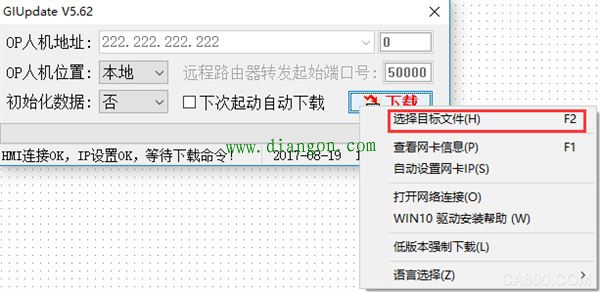 在弹出如下图窗口之后,修改“文件名”保证与上述第一步的目标文件路径一致。 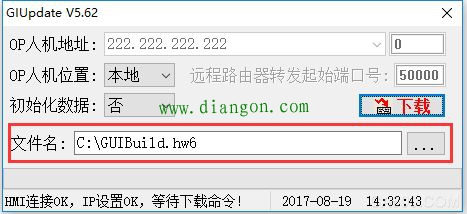 3) 设置完成之后,重新点击下载。 2. 更改默认的目标存储路径 如果上述“1.查看并设置“目标文件路径””设置完成之后,仍重复提示“系统找不到指定的文件”: 1) 重新编译(F6),编译完成之后如果在默认路径C盘中找不到与程序名相同且格式为.hw6 的文件(如图为测试程序.hw6),则更换计算机其他存储盘。 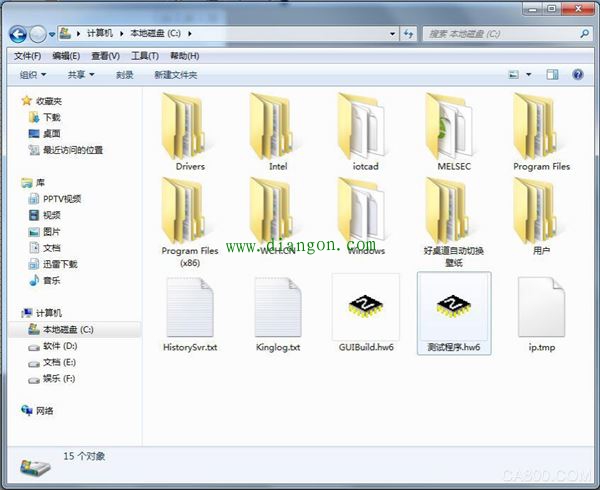 2) 路径更改完成之后,重新下载即可。 故障类型三:编译完成之后,点击下载,在弹出的下载窗口“GIUpdate V5.6X”中一直显示“开始获取网卡信息”或“自动设置IP中”: 1) HMI编程软件菜单栏中找到:工具-网络连接设置 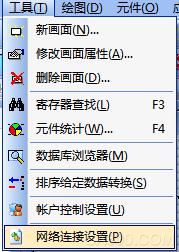 2) HMI驱动安装成功之后,计算机网络连接中会增加一个名为:Coolmay HMI的本地连接,右击-属性  3) 双击“Internet 协议版本4(TCP/IP),进入IP设置页面 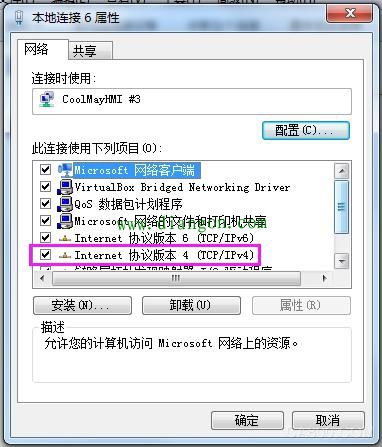 4) 选择“使用下面的IP地址(S)”,固定IP 地址可设置为 222.222.222.*(最后一位可设置为2~221范围内任意数值),子网掩码固定设置为 255.255.255.0,点击“确定”。 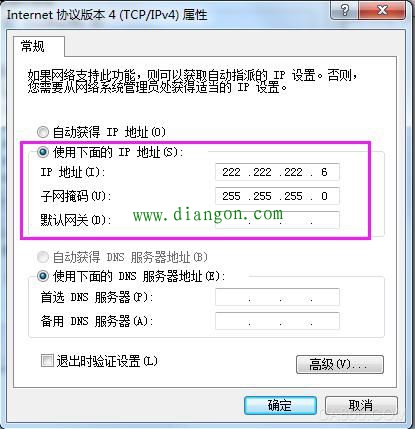 5) 上述步骤设置完成之后,点击下载,弹出的下载窗口“GIUpdate V5.6X”中,如果显示“HMI连接OK,IP设置OK,等待下载命令!”,则可进行下载。 6) 下载完成后提示“更新成功”,表示下载成功。 故障类型四:编译完成之后,点击下载,下载进度条走到一部分,提示:“上载失败”  1) 打开触摸屏程序,选择添加到里边的图片点击到《图形库》:  以上所示图片不宜太多,太多的图片只能导致触摸屏反应速度变慢以及传输不成功! (责任编辑:admin) |
触摸屏程序无法下载或下载不成功的最佳解决方案
时间:2017-10-11 10:31来源:未知 作者:admin 点击:
次
故障类型一: 点击下载没反应 1. 检查账户控制设置(hmi软件菜单栏:工具-账户控制设置) 将游标移动至从不通知,点击确定之后关闭 2. 关闭防火墙 3. 退出360等相关杀毒软件 4.
顶一下
(0)
0%
踩一下
(0)
0%
------分隔线----------------------------
- 发表评论
-
- 最新评论 进入详细评论页>>
